1.2.3 软件系统的使用
1.监控软件
系统的监控界面是用组态软件开发的,通过和PLC以及称重仪表进行通信,实现对现场数据的采集、模拟以及对流程的控制。监控软件和数据管理软件互相独立,二者之间通过独立的数据库进行联系和交流。
在监控界面的最上端有一排文字按钮,单击这些按钮,会打开相应的界面或者进行相应的操作。下面对部分按钮和监控软件的其他一些功能作简单的介绍。
(1)操作员管理:设备管理人员用系统管理员身份登录。可以增减操作员的数量,对每个操作员设置不同的权限,设置范围为0~999。
(2)操作员登录:操作员以自己的用户名和口令登录后,才能对界面上的各种功能进行有效的操作与控制。
(3)操作员退出:执行“操作员退出”后,操作员权限被取消,可防止非权限内人员操作,需重新输入账户和密码后方可再次进入系统操作。
(4)调试:该界面可直接显示与修改仪表的配方值、细设定量、落差值并可直观地显示物料称量的动态数值、记录数值。
(5)监控界面上部分指示的说明:当配方中的某种物料启用的时候,相应的物料储料仓上面的标志文字呈绿色显示,相应的粉料和外加剂储料仓还有打“勾”显示;粉料仓的下端横杠的颜色为绿色,指示粉料到达料位计位置,为红色表示物料已经低于下限位,这时候请及时补充该物料,以免造成生产中断。
2.管理软件
数据管理系统包括数据管理软件和相关的数据库。
(1)数据管理系统的进入和功能介绍
在监控软件主界面上点击“管理系统”按钮,弹出登录窗口,如图1-64所示,登录后管理主界面。数据管理系统的主界面包括:标题栏、菜单栏、命令栏、编辑区和状态栏几个区域。
数据管理系统主要完成客户资料管理、配方管理以及数据的统计和送货单及其他报表的打印。
1)配方管理
单击命令栏“配方管理”按钮或者选择菜单栏“配方”下拉列表中的“配方管理”,打开配方管理窗口如图1-65所示。
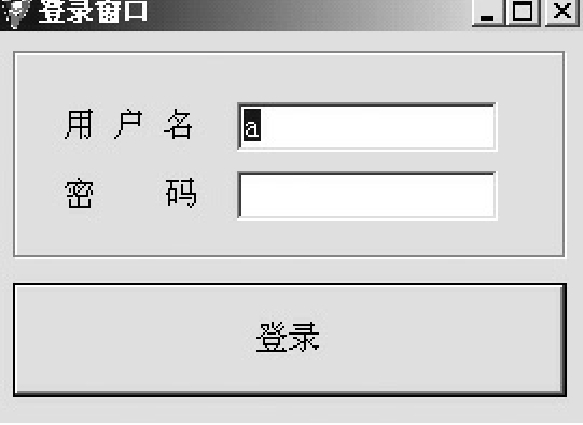
图1-64 登录窗口
在这个窗口中点击相应的按钮可以新增、修改、删除配方数据。此外在“指定配比编号”右边的文本框中输入配比编号,点击文本框右边“灯泡”状按钮,可迅速调出对应的配方数据到页面中显示。
增加和编辑配方的时候,配方中的三种水泥只能选择一种。在添加剂秤只有一个的情况下,添加剂也只能选择一种。砂石料根据要求选配。此外,配方中增加了一些与配方有关的一些混凝土的特性数据,需要关联编辑。
注意:配方是经过拌和并且经过捣实后形成的体积为1m3的混凝土中所含的各种物料的分量之比,容重为体积为1m3的混凝土的理论重量(以上单位均为kg)。

图1-65 配方管理窗口
2)合同管理
单击命令栏“合同管理”按钮或者点击菜单栏的“合同管理”,打开合同管理窗口如图1-66所示。
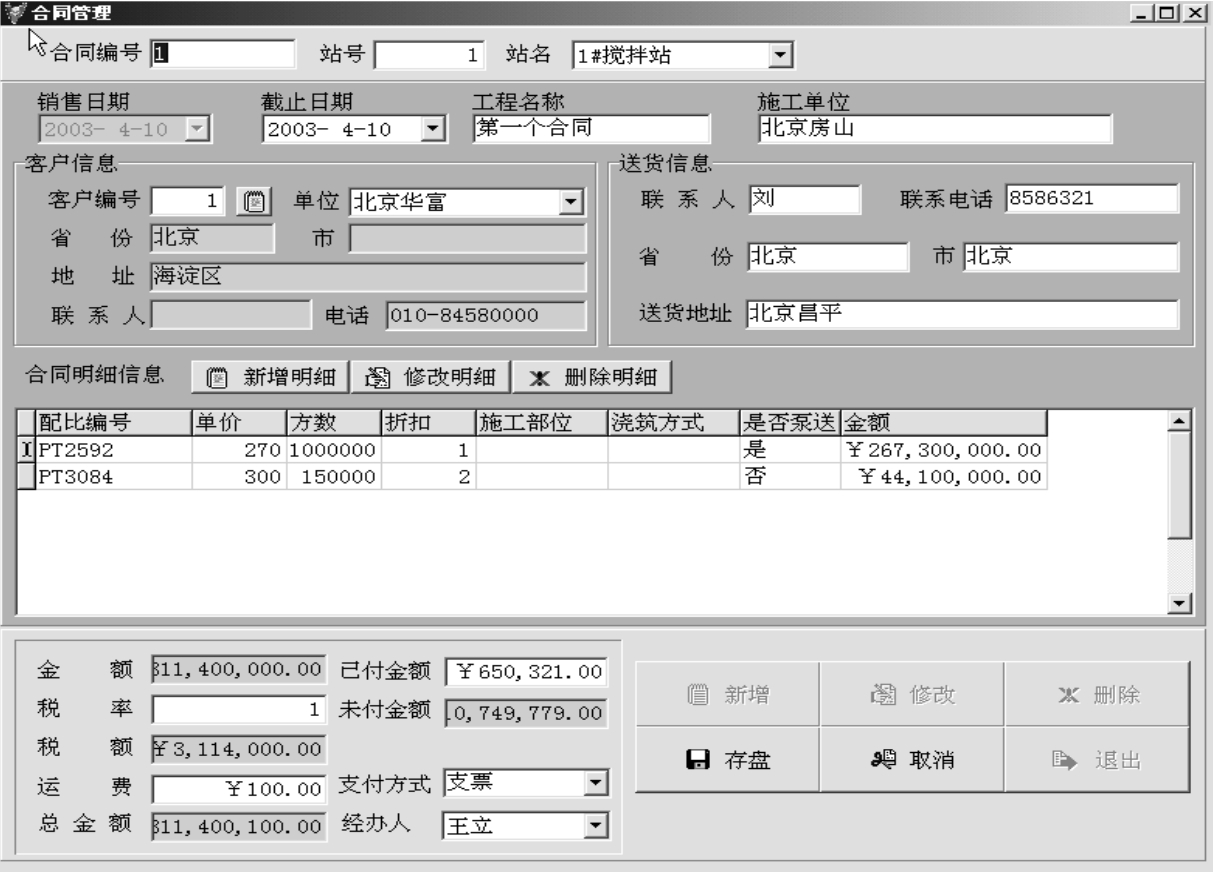
图1-66 合同管理窗口
合同管理窗口中,可以新增、修改和删除合同以及合同明细。录入合同的具体内容包括订单编号、地址、联系人、电话、传真、工程名称、施工单位名称、施工部位、备注等。
合同明细(如图1-67所示)主要记录订货单位对不同砼强度等级的需求情况,包括订货量、砼强度等级、配比标号、泵送或非泵送(可用复选)、砼单价等具体信息。拥有权限的人员可以对合同信息进行修改、删除或建立新的合同,管理人员可以方便地查询合同的详细情况。
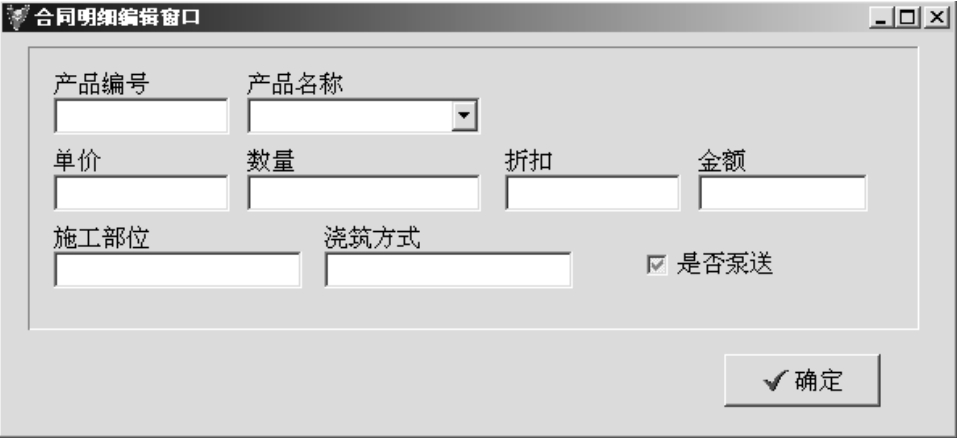
图1-67 合同明细编辑窗口
3)任务单管理
单击命令栏“任务管理”按钮或者选择菜单栏“调度”下拉列表中的“任务管理”,打开任务管理窗口如图1-68所示。
在任务管理窗口中,我们将代表一个批次的合同生产方量,建立成一个任务,这样在生产的时候,对于不同的合同订单,我们只需要选择和更换不同的任务名称就行了(任务名称是一个任务单的索引)。
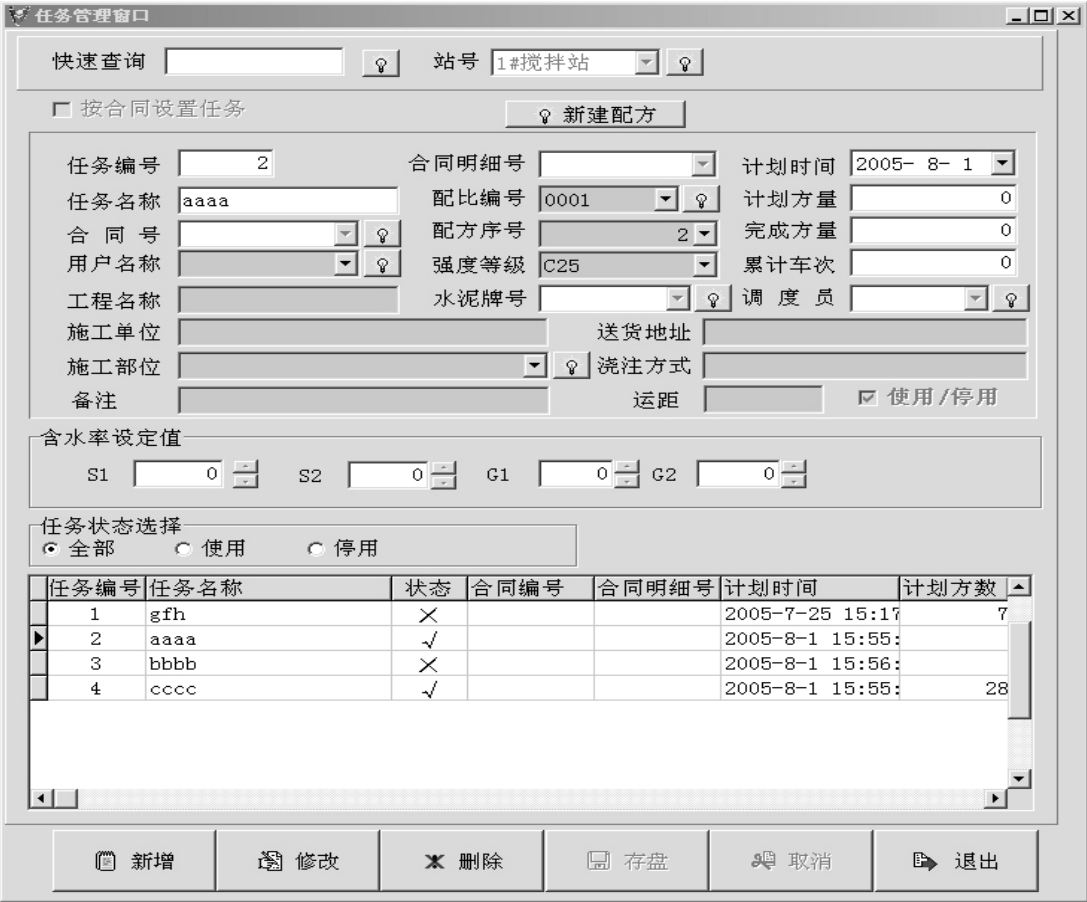
图1-68 任务管理窗口
在这个窗口中可以新增、修改、删除任务数据。新建一个任务单的时候,有的数据可以直接输入,例如,计划方量;有的可以打开下拉列表进行选择,再如,配比编号;如果下拉列表中没有需要的数据,可以单击列表框右边的“黄色灯泡”按钮打开相关的窗口进行数据的维护,例如,用户名称。
任务状态使用说明:在任务管理窗口下部的任务列表的状态栏中,有“×”和“√”的标记,用鼠标在上面双击,可以使标记在“×”和“√”之间变换,标记为√的任务单将在管理主界面窗口中的任务名称列表中显示,这样当任务众多时可以只把当前要用到的任务单显示出来。
4)出货单设定
单击命令栏“出货单设定”按钮,打开出货单设定窗口(当前生产设定窗口)如图1-69所示。
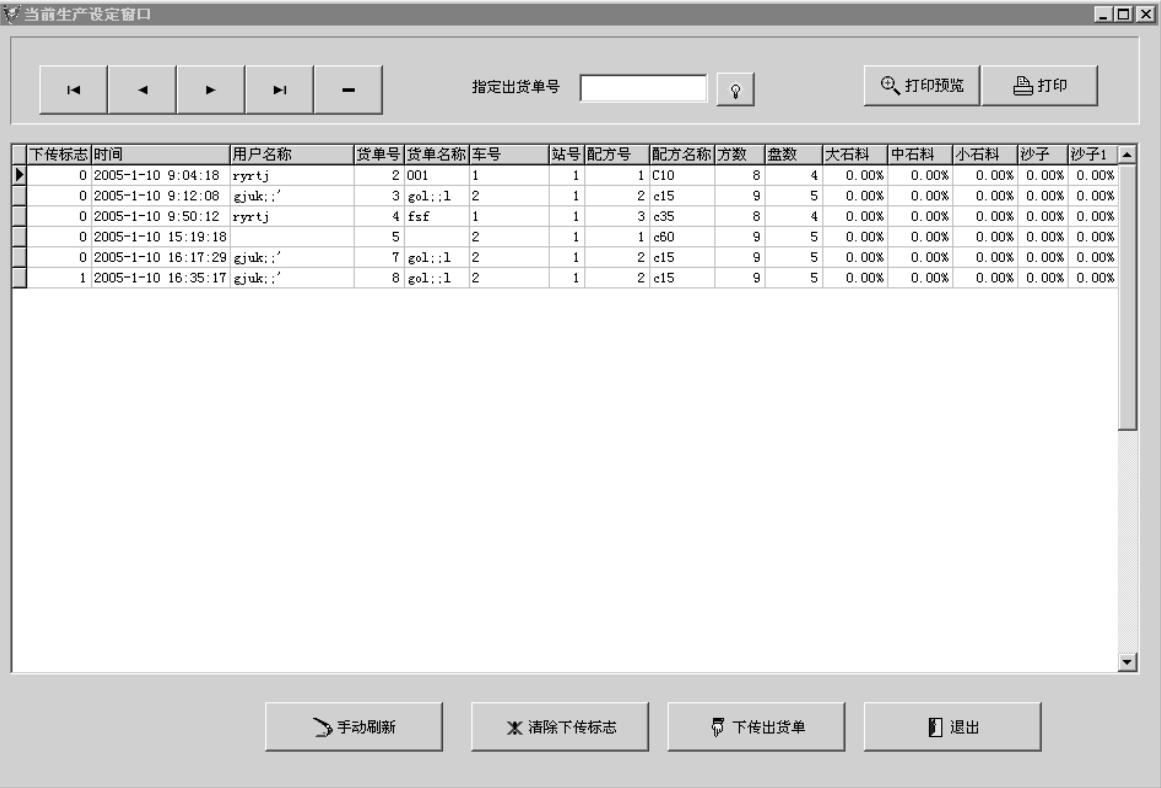
图1-69 当前生产设定窗口
如果新增加一个出货单,没有进行生产或者因为别的原因没有完成生产,那么这个出货单会留在这个窗口的表内。没有进行生产的出货单如果以后还要进行生产,可以再次下传生产。中断自动生产后用手动弥补完成的出货单,可以点击“━”命令图标,将其删除。
(2)基本数据的维护
数据维护就是将必要的和常用的数据和信息及时录入数据库,满足软件的调用要求。
选择菜单栏的“数据维护”,出现下拉菜单如图1-70所示。
数据维护包括:客户数据维护、供应商数据维护、职工数据维护、产品数据维护、原料类别数据维护、料仓类别数据维护、拌和站数据维护、施工部位数据维护、水泥信息数据维护等。
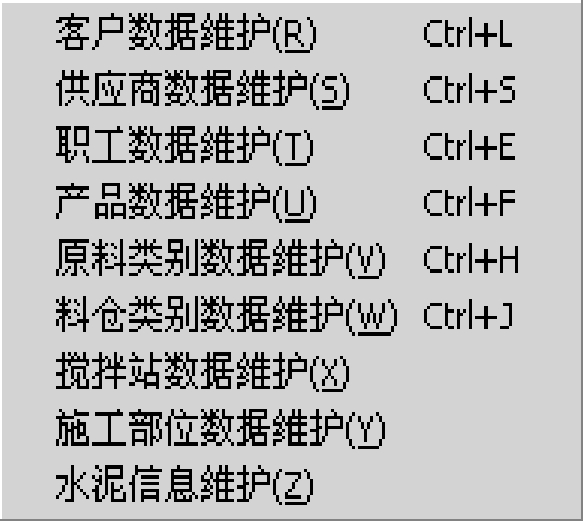
图1-70 下拉菜单
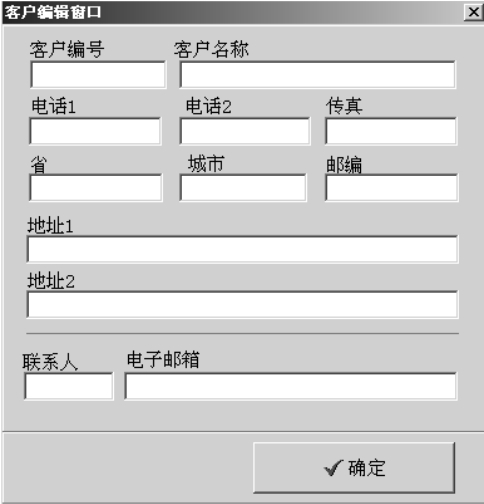
图1-71 客户编辑窗口
1)客户数据维护
打开客户数据维护窗口如图1-72所示,点击“新增”按钮,弹出客户编辑窗口如图1-71所示,在空白的文本框中可输入相应的信息,输入结束后按“确定”按钮,保存到数据库中。需要修改的时候,点击“修改”按钮(提示:客户编号必须为数字)。
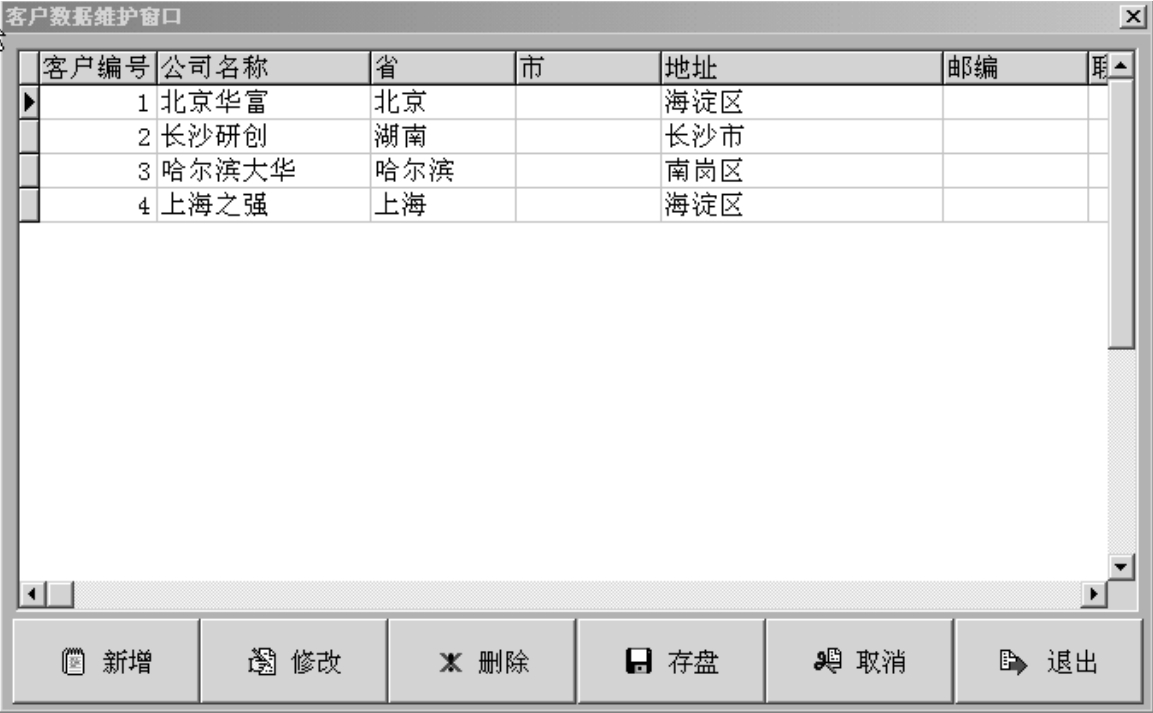
图1-72 客户数据维护窗口
2)其他数据维护
其他数据维护的操作规范同“客户数据维护”。
3.管理系统其他部分的使用
(1)系统管理
点击菜单栏的“系统管理”,打开下拉菜单如图1-73所示。
数据导入/导出:标准的Microsoft SQL Server数据导入/导出。
数据库整理:如图1-75所示数据库维护,可以根据公司需要,删除不需要的时间段的数据(注意:删除后的数据不能恢复)。
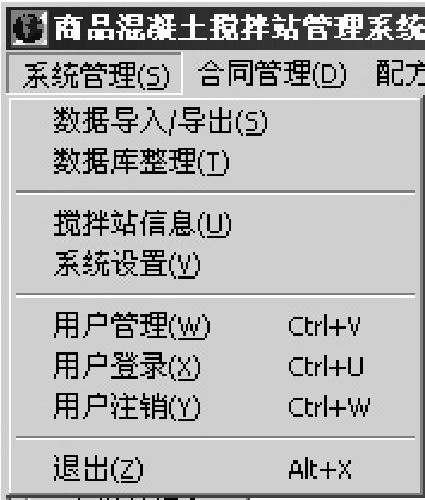
图1-73 系统管理菜单
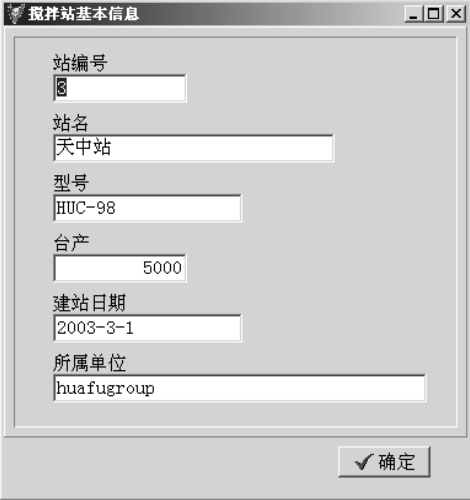
图1-74 拌和站基本信息窗口
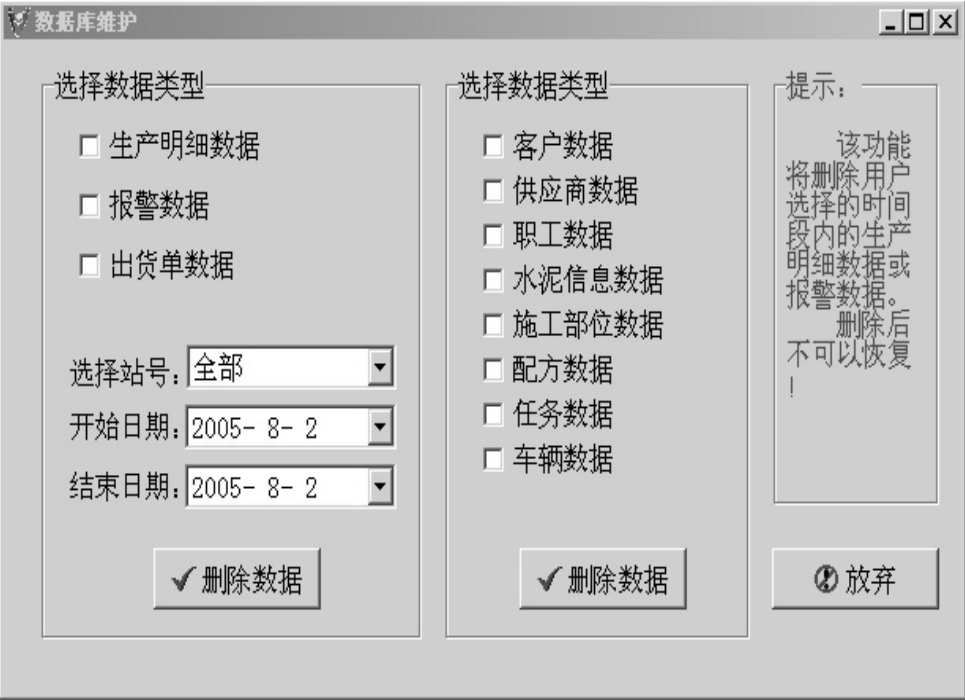
图1-75 数据库维护
拌和站信息:如图1-74所示,拌和站的基本信息不能修改,只能浏览拌和站的信息。(提示:若为空或显示不对请查看“数据维护”菜单项中的“拌和站数据维护”或“系统管理”中的系统设置里的拌和站的编号)。
系统设置:系统设置窗口如图1-76所示,可设置背景画面、登录画面和拌和站编号。
在打印设置中,单击“送货单设置”按钮,打开送货单设置窗口如图1-77所示。
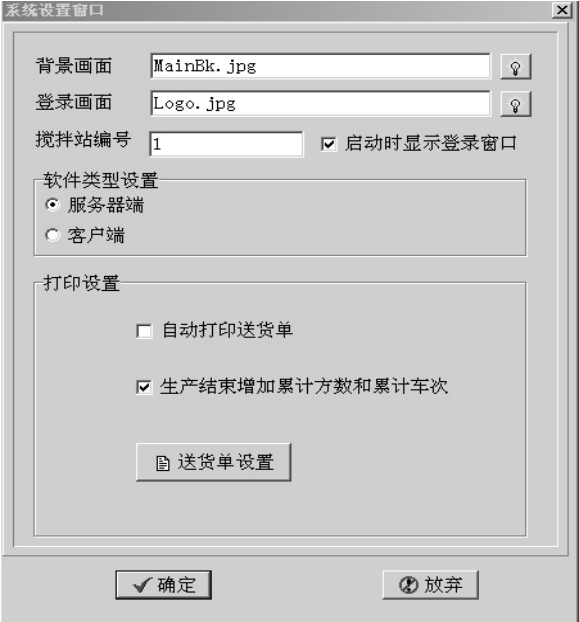
图1-76 系统设置窗口
在这个窗口中可以设置送货单上要打印的项目以及项目在送货单上的位置。图上的标尺单位为厘米,默认的设置为三一标准出货单。如果用户使用自己定制的出货单,则对于图中所列项目,可在项目的选择框中打钩来决定项目的取舍;对于项目的打印位置,可以用鼠标参照网格坐标将项目拖动到和送货单上相仿的位置,经过试打印再对位置进行精确的调整,鼠标拖动项目的时候,可用光标对项目进行微调。调整到位以后,单击“保存”按钮对自定制送货单进行保存,退出管理系统,重新进入管理系统后自定制出货单生效。
用户管理:用管理账号登录的用户可以对系统的用户进行管理,设置权限。
用户登录:管理系统的用户登录。
用户注销:注销已登录的用户。
退出:退出管理系统。
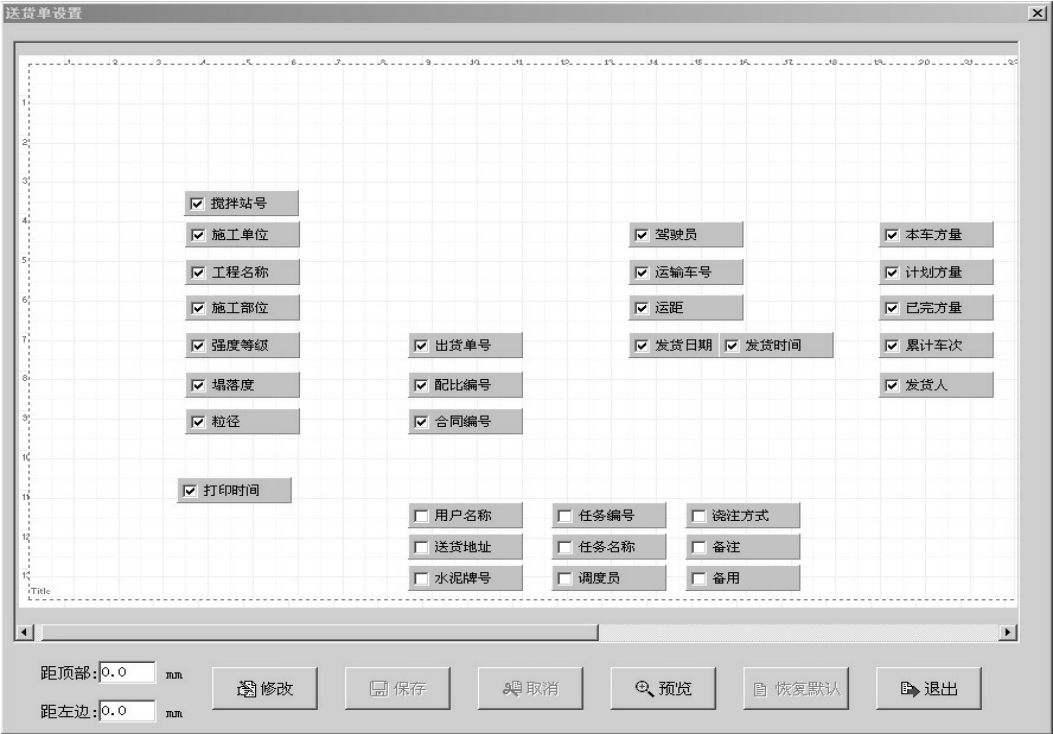
图1-77 送货单设置窗口
(2)生产
点击菜单栏的“生产”,下拉列表为“日志查询”如图1-78所示。

图1-78 日志浏览窗口
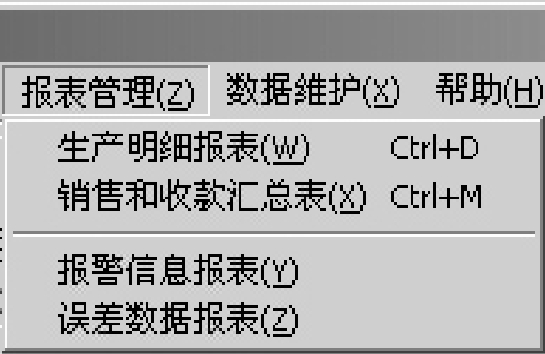
图1-79 “报表管理”下拉菜单窗口
这个窗口记录了用户登录进入系统和退出系统的时间表。
(3)出货管理
可进行出货单的查询。
(4)车辆管理
车辆信息录入。在这个窗口中可对运输车辆的数据进行维护,在生产中选择车号,则对应的司机会自动出现在司机的列表框中。
车辆信息查询。可按车号、司机查询到该车或是司机的出车次数、时间、总运输方量、运距、总运距等。
(5)报表管理
“报表管理”下拉列表如图1-79所示。
生产明细报表:生产报表打印预览分五种类型:生产明细表、按砼种类统计、按工程名称统计、按发货单ID统计、按发货单名称统计,如图1-80所示。
生产明细表:选择站号、日期、“生产明细表”类型后,点击“预览”则弹出生产明细表,包括日期时间、货单号、配合比编号、单车方数和各种物料每盘下料的实际数;
按砼种类统计:按照砼种类统计各种物料的消耗值;
按工程名称统计:按照工程(即合同)统计各种物料的消耗值;发货单ID:按照发货单的编号统计各种物料的消耗值;发货单名称:按照发货单的名称统计各种物料的消耗值。
销售和收款汇总表:如图1-81所示,用户可以根据站号选择、日期选择、报表类型的选择来预览报表,报表类型分为“按工程汇总”、“按产品种类汇总”、“按客户汇总”。
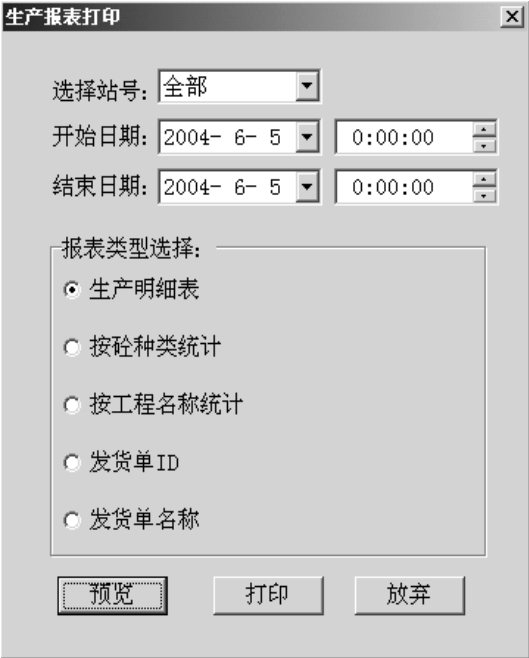
图1-80 生产报表打印窗口
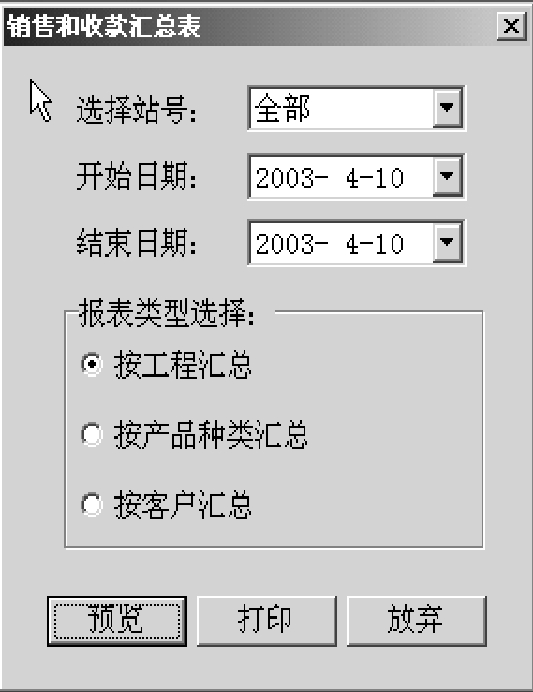
图1-81 销售和收款汇总窗口
免责声明:以上内容源自网络,版权归原作者所有,如有侵犯您的原创版权请告知,我们将尽快删除相关内容。
















